De los miles de correos electrónicos que hay en tu bandeja de entrada, ¿cuáles te llaman la atención?
Obviamente, un correo electrónico que incluya un buen texto, encabezado, subtítulo, diseño atractivo y una marca clara. Lamentablemente, las plantillas de los correos electrónicos predeterminados de WordPress aún no han cambiado. No se pueden realizar cambios ni personalizaciones sin utilizar el personalizador de correo electrónico o la codificación de WordPress.
Entonces, en el caso de agregar personalización a los correos electrónicos de WordPress, debe adoptar uno de estos métodos. Como ya prometimos proporcionar una solución sin código en el título, aquí demostraremos cómo personalizar los correos electrónicos de WordPress utilizando el mejor complemento de edición de correo electrónico de WordPress. Además, también aprenderemos la importancia de enviar correos electrónicos personalizados de WordPress...
¿Por qué personalizar los correos electrónicos predeterminados de WordPress?
Los correos electrónicos predeterminados de WordPress, como el restablecimiento de cuenta y el nuevo registro, se generan con plantillas. Por lo tanto, cada usuario de WordPress recibe correos electrónicos similares que definitivamente no son adecuados para representar una marca. Además, no logra crear productos personalizados o oportunidades de marca personalizadas como incluir logotipo de la marca, nombre, mensaje, etc.
Además, estos correos electrónicos predeterminados no pueden transmitir la información necesaria para comunicación clara y concisa. Además, correo electrónico predeterminado. deteriora la interacción con los clientes con una marca al reducir la tasa de apertura de correo electrónico, la tasa de clics, etc. Nuevamente, los correos electrónicos personalizados de WordPress están optimizados para una mejor capacidad de entrega del correo electrónico. Por lo tanto, los correos electrónicos llegan directamente a la bandeja de entrada sin ser detectados como correos electrónicos no deseados.
Los correos electrónicos personalizados de WordPress también son eficaces fomentar la fidelidad del cliente y credibilidad empresarial cuáles los predeterminados no pueden. En general, los correos electrónicos personalizados de WordPress refuerzan la marca al establecer una comunicación por correo electrónico eficaz con su audiencia.
Cómo personalizar los correos electrónicos de WordPress
Dado que WordPress no le permite agregar un toque personalizado a sus correos electrónicos predeterminados, debe pensar en soluciones alternativas. Y estas soluciones sustitutas pueden realizarse mediante codificación o utilizando complementos de WordPress. Teniendo en cuenta la facilidad de uso, la experiencia de usuario y la flexibilidad de personalización, el uso de complementos de WordPress es el mejor enfoque para principiantes o no programadores.
Sin embargo, todavía hay muchas opciones de complementos para elegir que lo ponen en un dilema. Entonces, sin crear confusión, revelaremos el proceso de personalización de correo electrónico predeterminado de WordPress utilizando la mejor solución:
Paso 1: instale el complemento de personalización de correo electrónico de WordPress.
Primero, debe seleccionar e instalar un Complemento de edición de correo electrónico de WordPress para crear correos electrónicos de WP personalizados. De todos los personalizadores de correo electrónico disponibles, EmailKit ofrece funciones sólidas para personalizar los correos electrónicos predeterminados de WordPress y WooCommerce utilizando sus plantillas prediseñadas. Además, sus más de 23 elementos refuerzan la personalización del correo electrónico al promover una interfaz de edición de arrastrar y soltar. Las funciones de vista previa y envío de correo electrónico de prueba ilimitadas también están disponibles en EmailKit.
Por lo tanto, aquí ilustraremos el proceso de personalización del correo electrónico de WordPress utilizando EmailKit. Primero, necesitas instalar y activar EmailKit navegando a Complementos >> Agregar nuevo complemento. Después de completar la activación, continúe con el siguiente paso.

Paso 2: cree correos electrónicos personalizados de WordPress con plantillas integradas.
Ahora, haga clic en EmailKit y presione "Agregar nuevo correo electrónico" botón. Esto abrirá una pestaña donde deberá ingresar un nombre para su plantilla de correo electrónico. Entonces, seleccione el tipo de correo electrónico como “correo electrónico de WordPress” y elige una plantilla de WP en el menú desplegable. Después de eso, seleccione una plantilla y presione "Editar con EmailKit" botón.
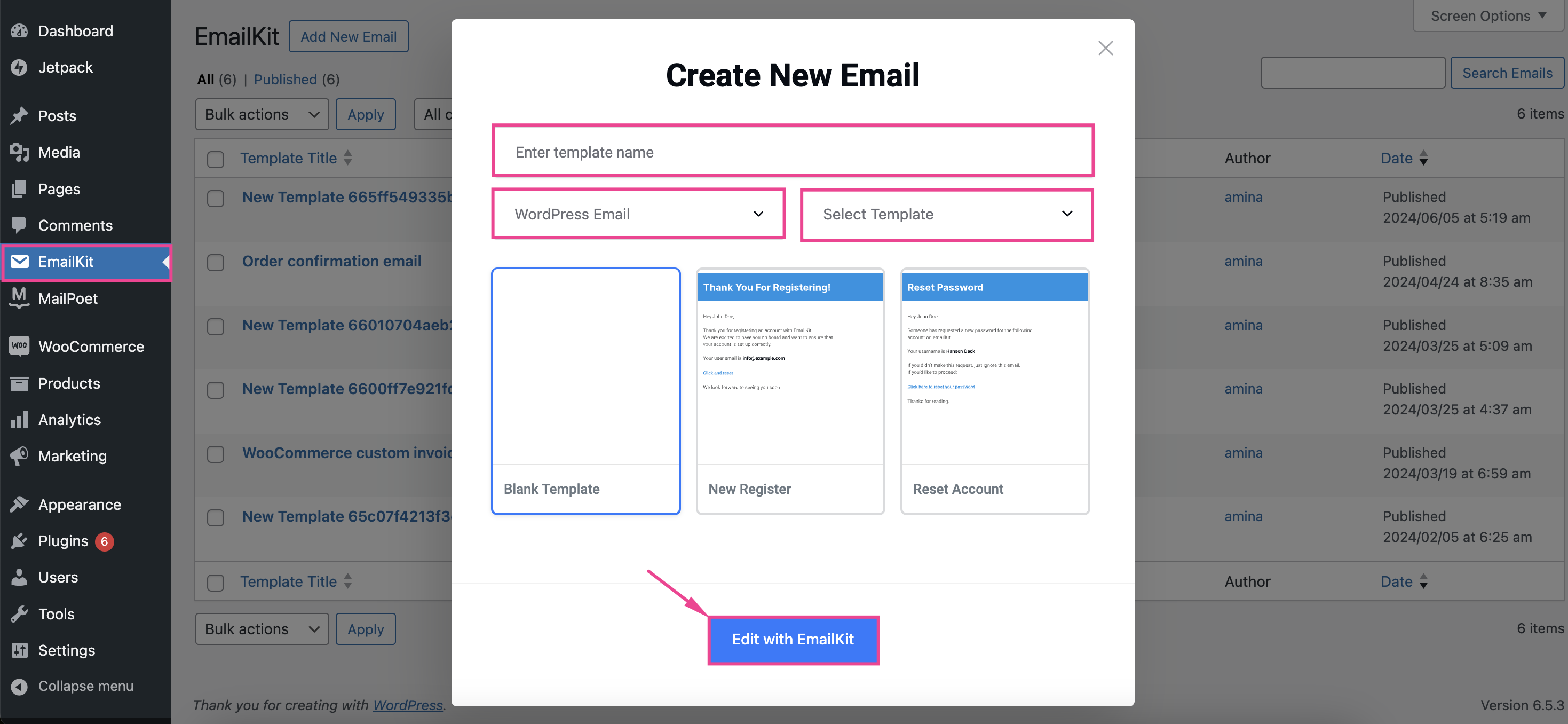
Esto lo llevará al panel de personalización del correo electrónico. Aquí puedes buscar cualquier Elementos generales, WooCommerce y WordPress por arrastrar y soltar en su plantilla de correo electrónico para dar ajustes adicionales a sus correos electrónicos predeterminados.
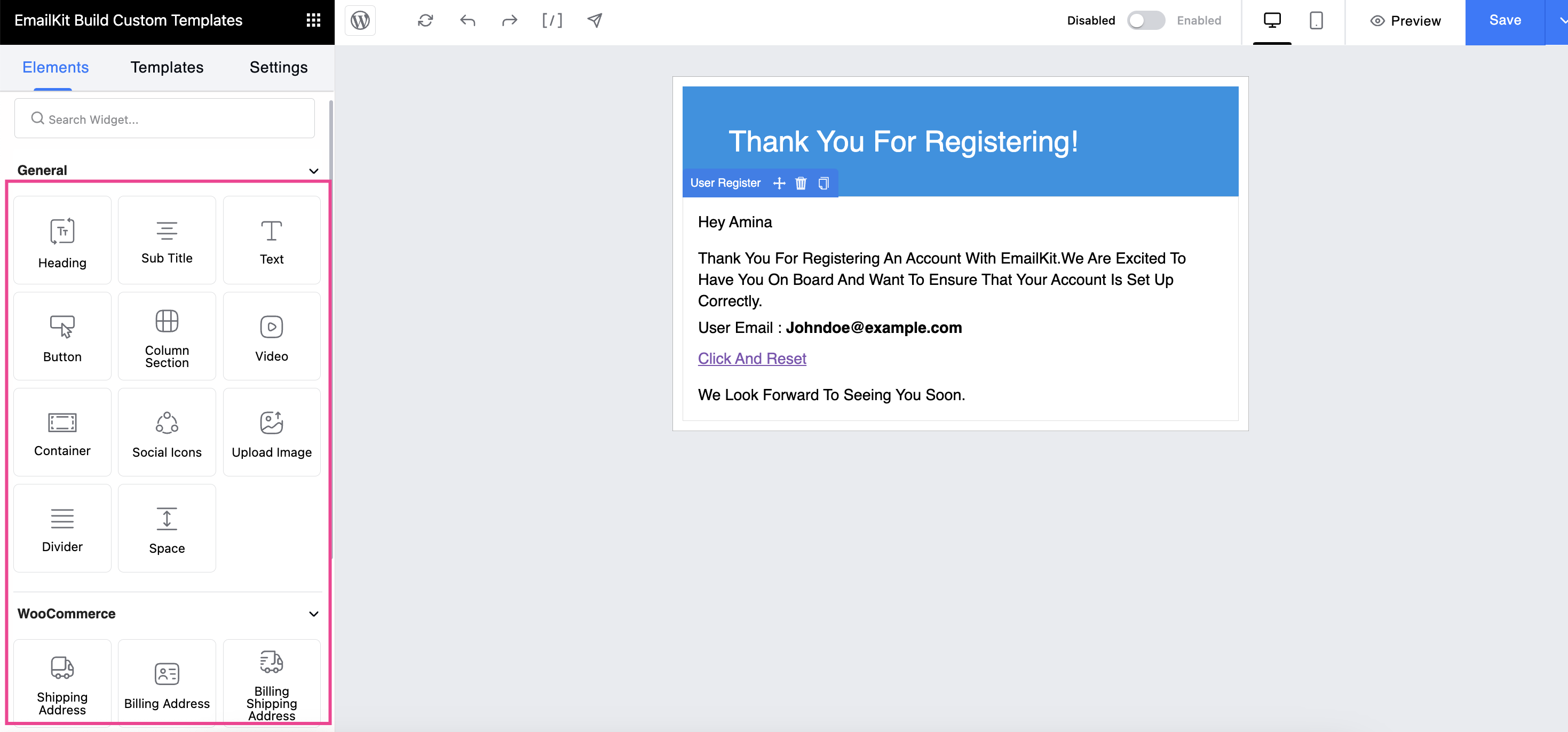
Después de agregar todos los elementos necesarios, haga clic en cada elemento y personalizar el contenido, la tipografía, el espaciado, la apariencia y el estilo del borde, etc. de su plantilla de correo electrónico.
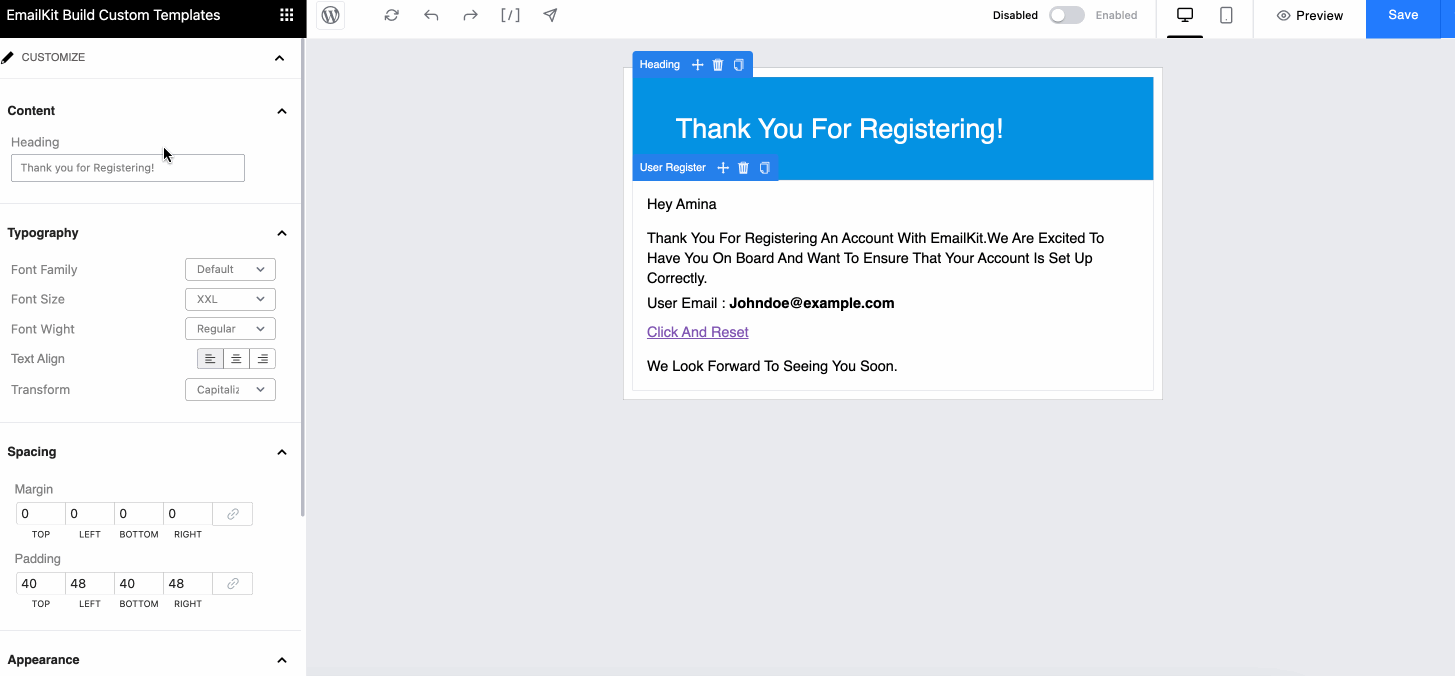
Luego, expanda la pestaña Capas y ajuste el orden de sus elementos arrastrándolos hacia arriba y hacia abajo. Además, puedes ocultar cualquier elemento haciendo clic en el icono del ojo usando este complemento de plantilla de correo electrónico de WordPress.

Ahora, navega hasta el Pestaña "Configuración" y personalizar configuraciones de correo electrónico como Asunto del correo electrónico y preencabezado junto con Tipo de cuerpo.
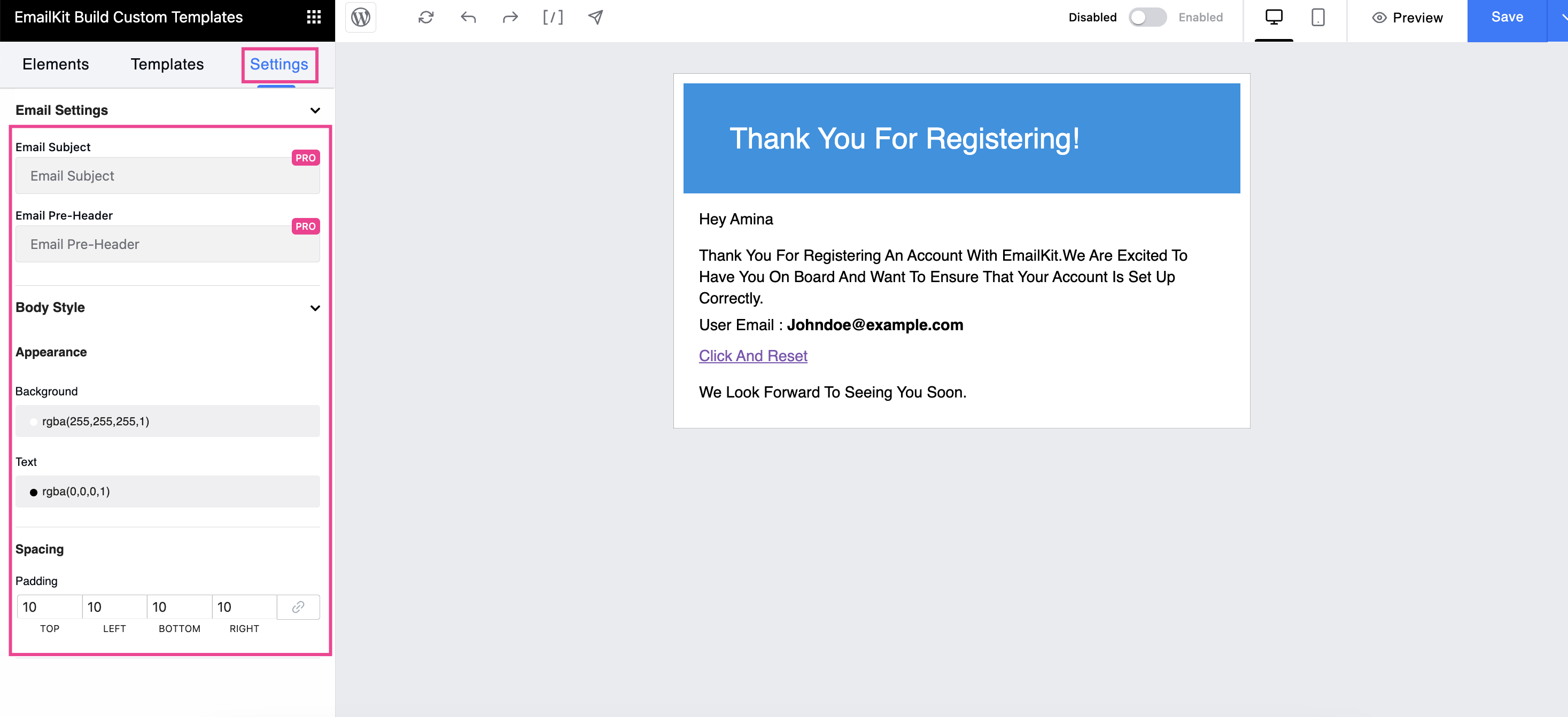
Paso 3: Vista previa y envío de correos electrónicos de prueba de WordPress.
En este paso es necesario vista previa y prueba de correos electrónicos de WP para identificar cómo aparecen en su bandeja de entrada. Ahora presione el botón "Vista previa" para comprobar la apariencia final de tus correos electrónicos de WordPress en diferentes dispositivos.
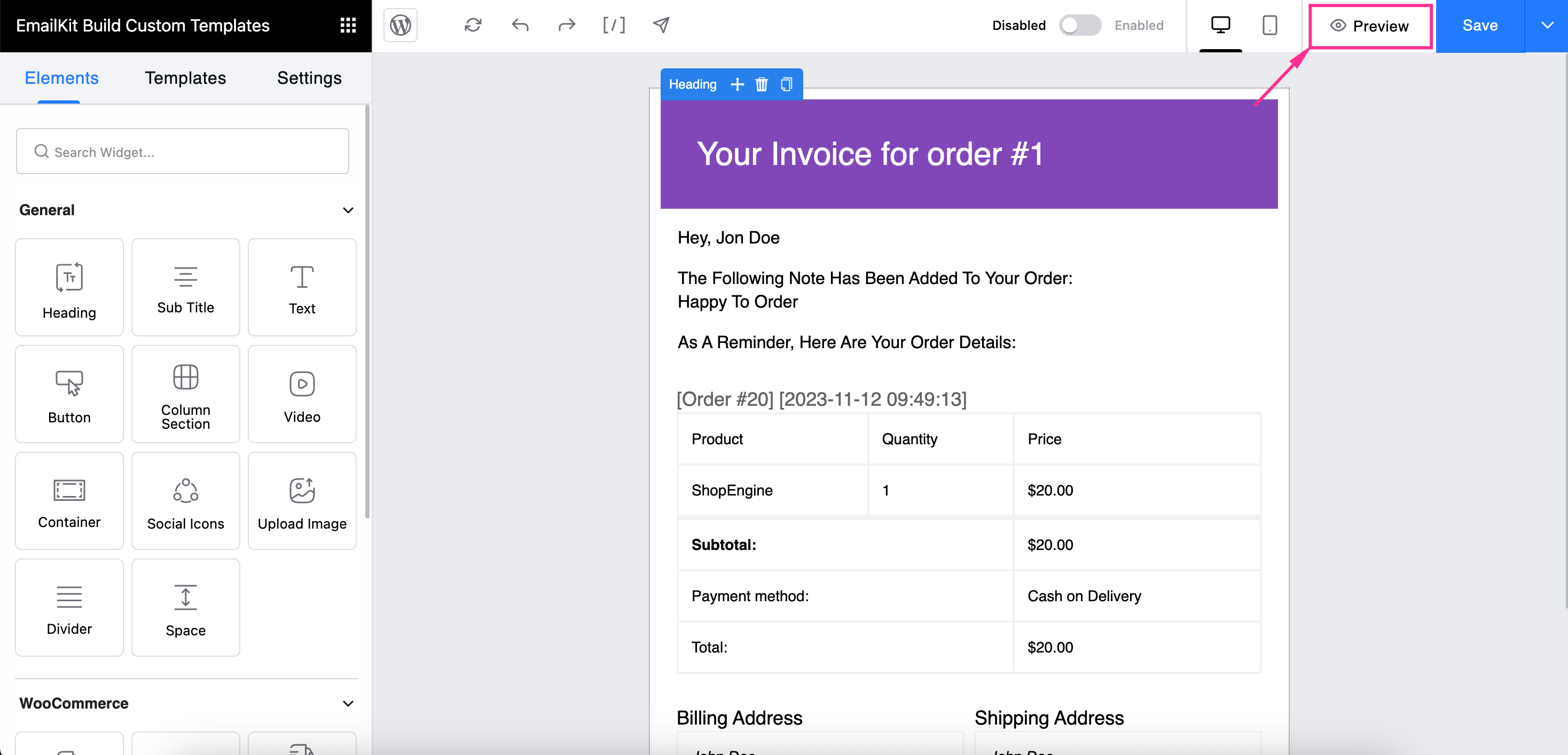
En la pestaña de vista previa, seleccione cada dispositivo y vea cómo se ve el correo electrónico personalizado en esos tamaños de pantalla.
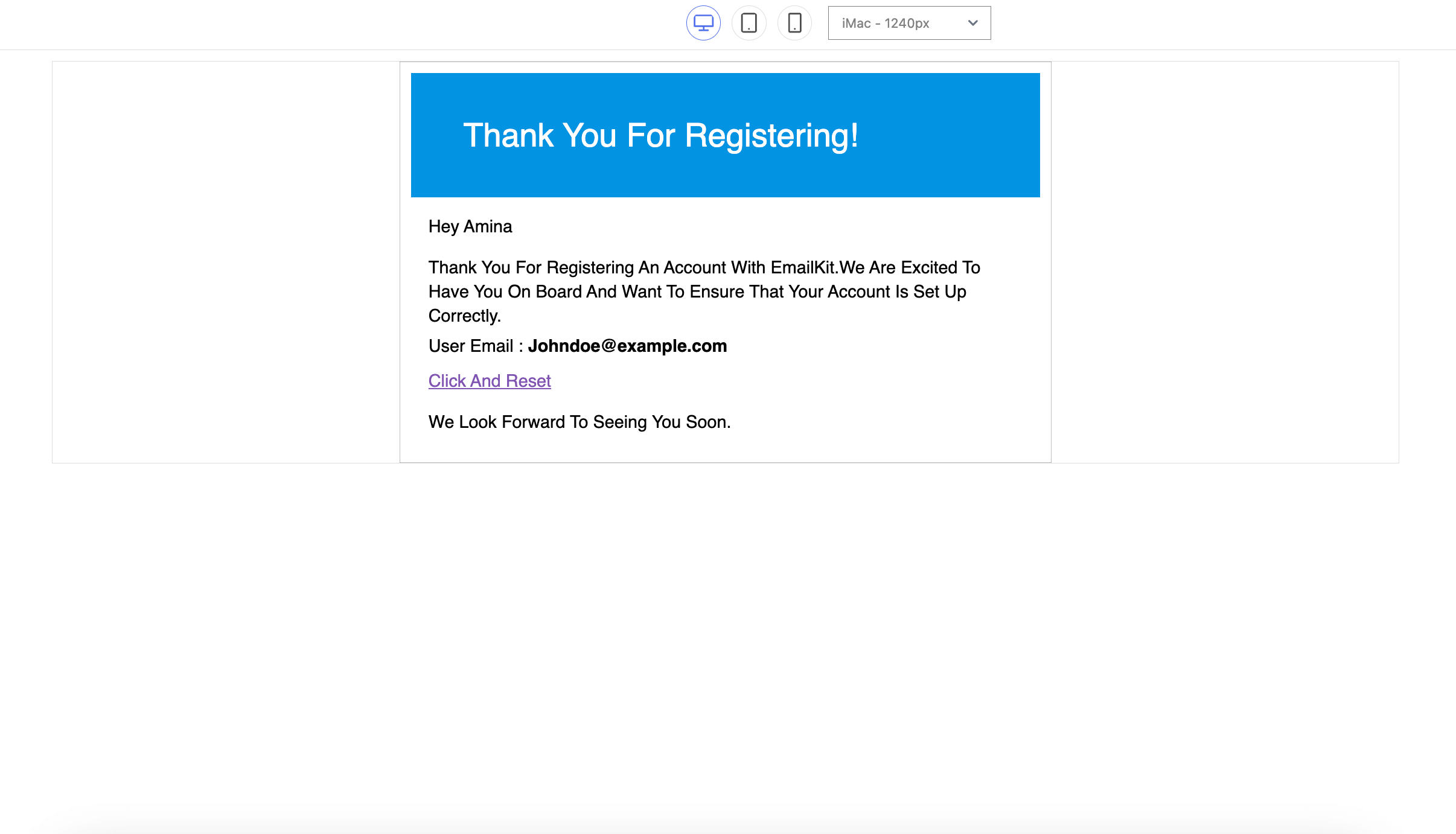
Entonces también puedes intentar enviar un correo electrónico de prueba mediante golpeando la flecha marcado en la siguiente imagen. Ahora, ingresa el correo electrónico en el que deseas recibir el correo electrónico de prueba y presiona el botón “Enviar correo electrónico”. Allí recibirá un correo electrónico de prueba a esa dirección.
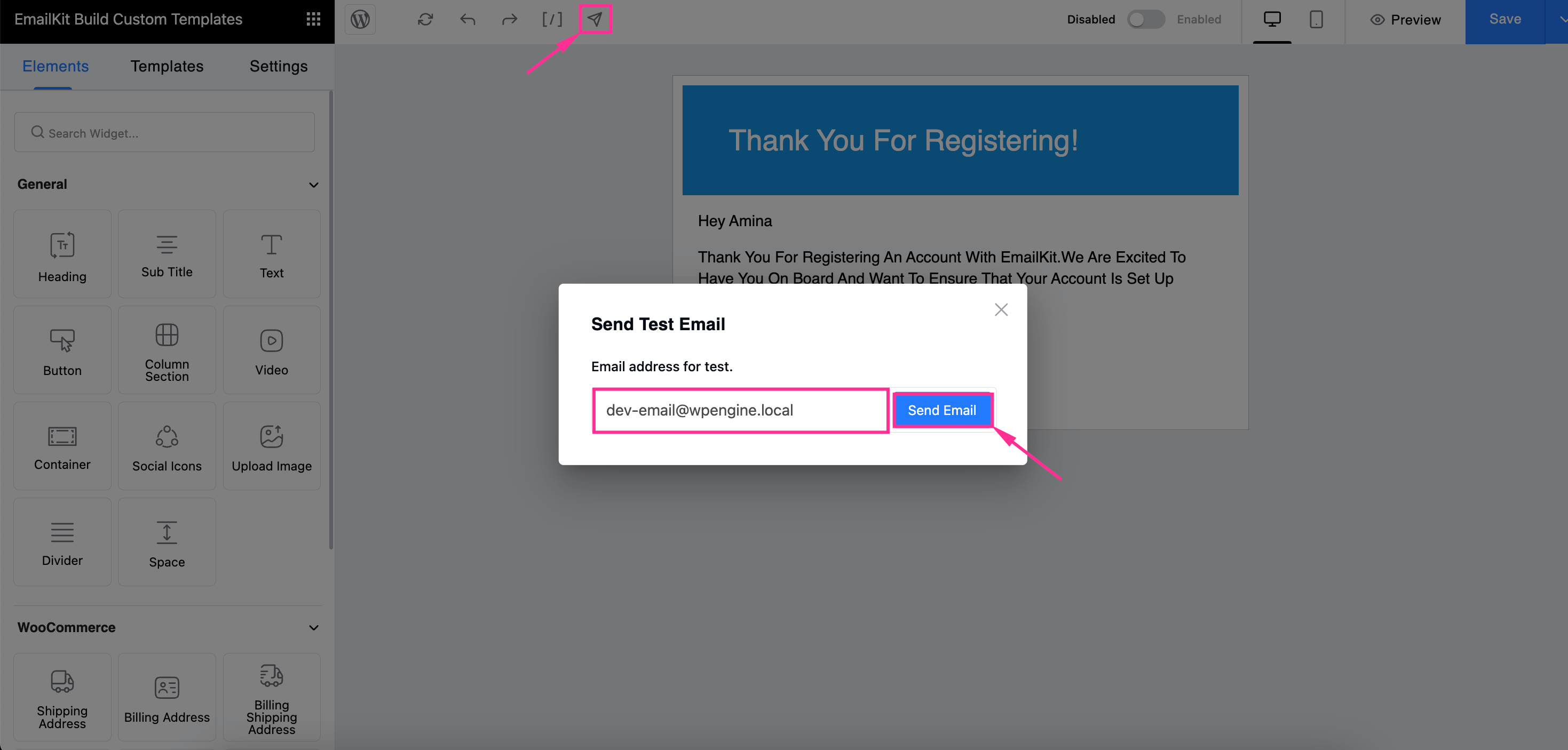
Paso 4: guarde los correos electrónicos personalizados predeterminados de WordPress.
Después de obtener una vista previa y probar los correos electrónicos, EmailKit le permite guardar sus correos electrónicos personalizados de WordPress al presionando el botón "Guardar" botón.
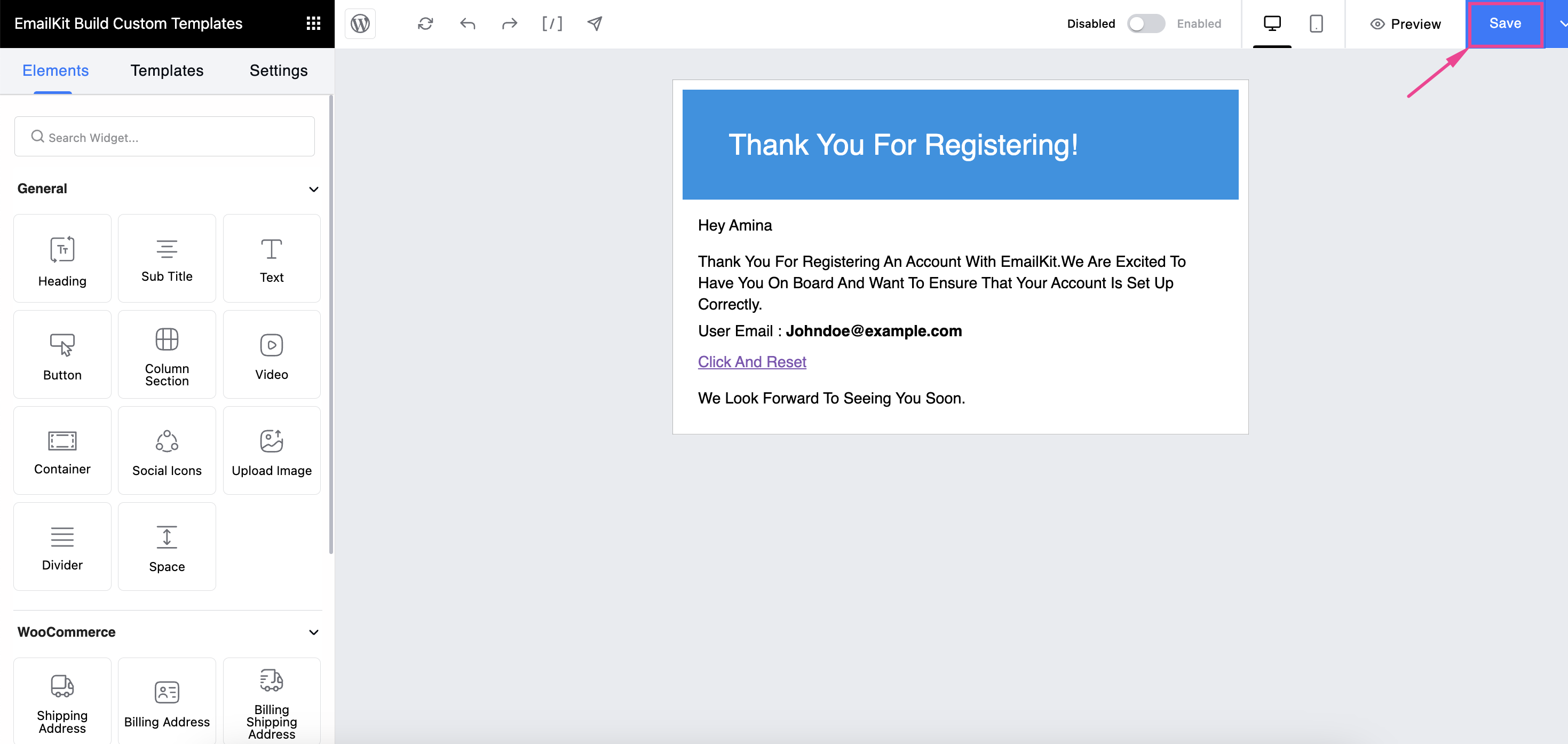
Por lo tanto, sus correos electrónicos personalizados de WordPress creados con una plantilla de correo electrónico serán guardado en las “Plantillas” sección.
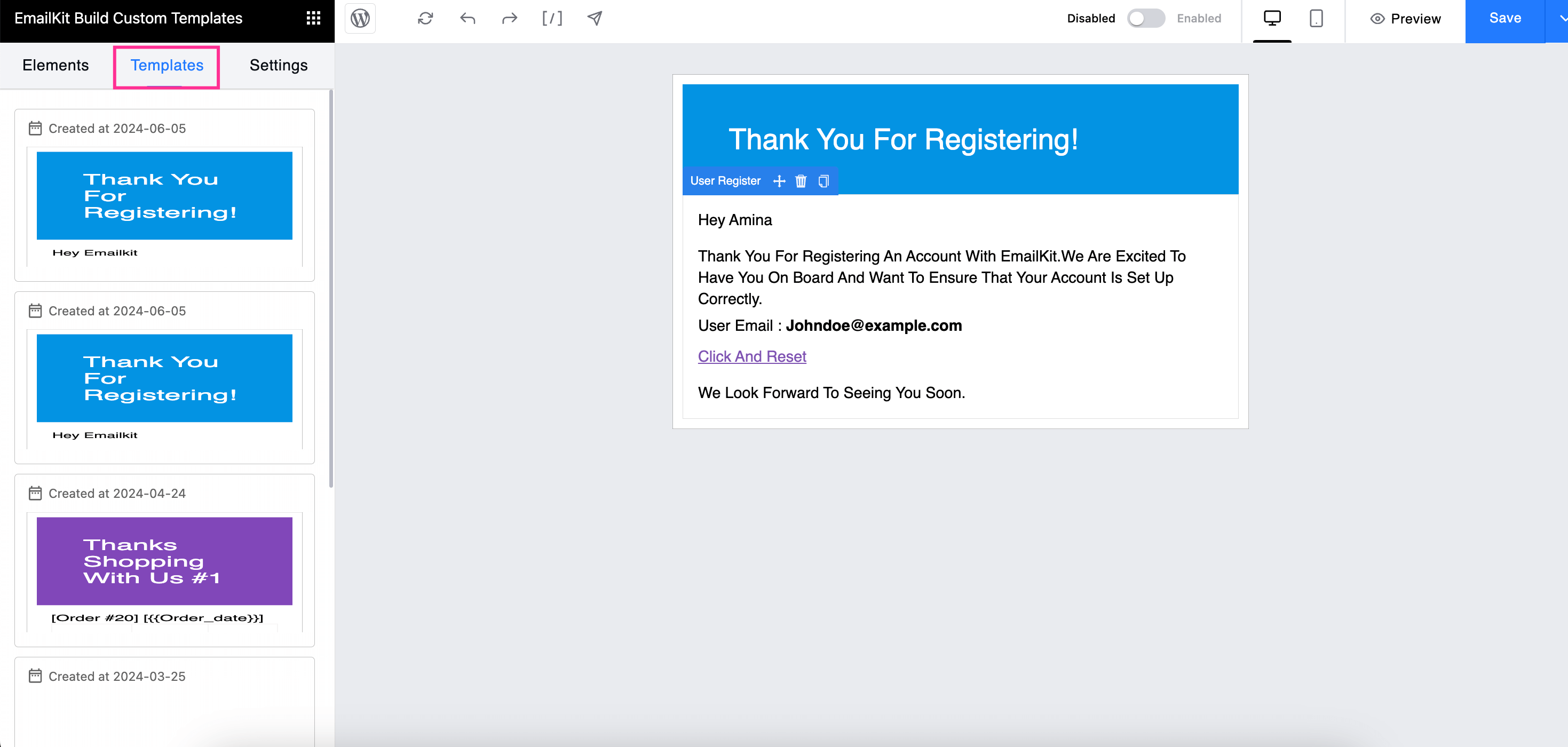
¡Empiece a personalizar los correos electrónicos de WordPress!
Los correos electrónicos desempeñan un papel crucial a la hora de fomentar las relaciones con los clientes al proporcionar actualizaciones puntuales y fomentar la lealtad a largo plazo. Sin embargo, nunca podrá lograr estos objetivos a través de correos electrónicos predeterminados, ya que faltan personalización e identidad de marca. Además, estos correos electrónicos pueden reducir las tasas de participación e interacción.
Afortunadamente, al utilizar Kit de correo electrónico, puedes personalizar tus correos electrónicos predeterminados de WordPress como quieras. No se requerirá experiencia en codificación para personalizar estos correos electrónicos. Además, todas las opciones de personalización están disponibles en una interfaz de arrastrar y soltar que simplifica aún más la edición de correo electrónico para principiantes. Por lo tanto, siga el tutorial anterior y aumente la interacción con el cliente a través de una comunicación personalizada por correo electrónico.


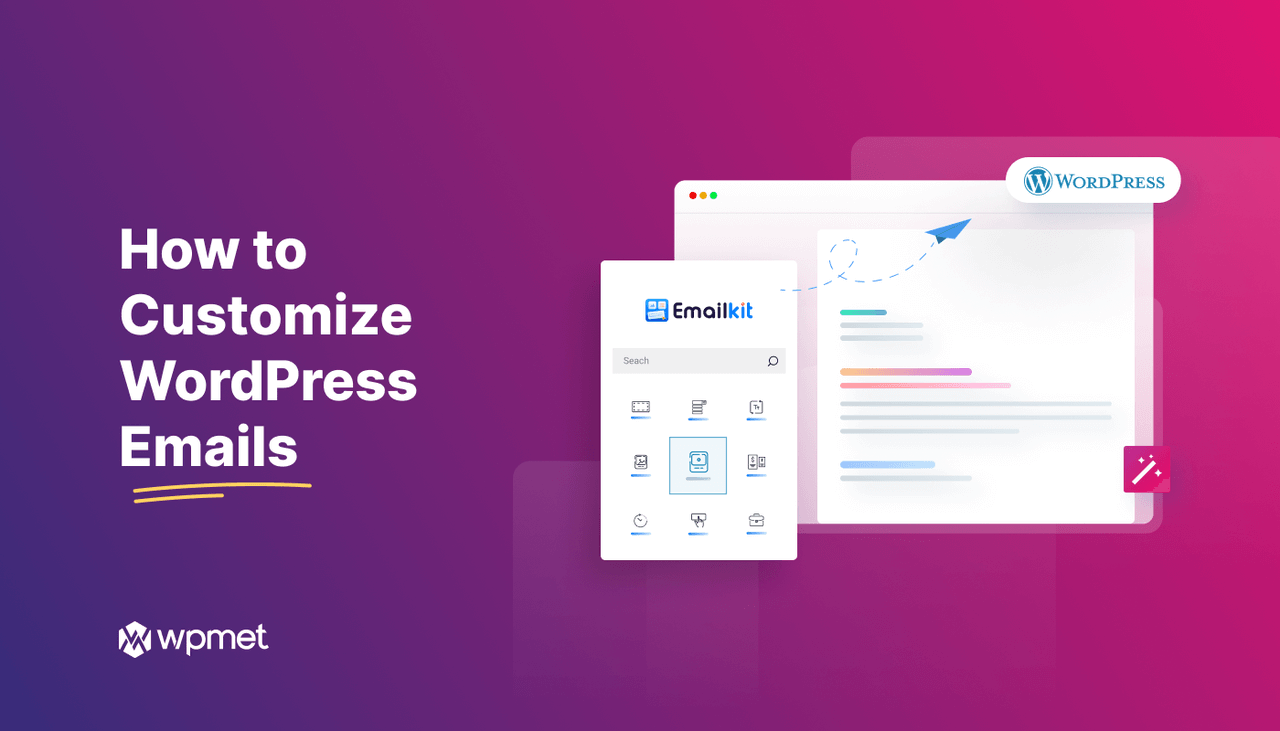
Deja una respuesta